كيفية إلغاء تجزئة محرك الأقراص الثابتة SSD في أنظمة التشغيل Windows 7 و8 و10. هل من المستحسن القيام بذلك؟
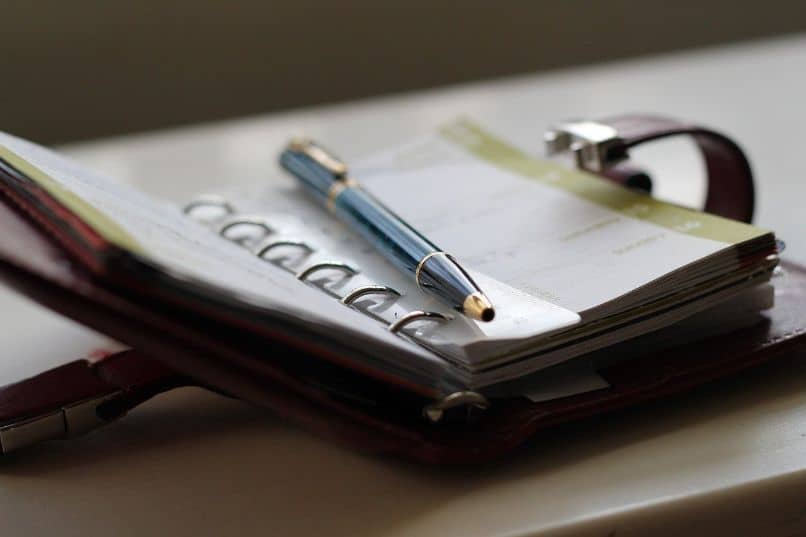
تعد الأجهزة أو الأدوات المستخدمة في استخدام الكمبيوتر ذات أهمية حيوية في المجتمع هذه الأيام، كما هو الحال في أجهزة الكمبيوتر الشخصية وأجهزة الكمبيوتر المحمولة وغيرها من المعدات من هذا النوع. حيث يمكنك من هذه الأجهزة تنفيذ مهام تتراوح بين الترفيه ومهام العمل سواء من المنزل أو المكتب.
بشكل عام، هذه عناصر مهمة جدًا؛ ومع ذلك، فمن الضروري معرفة كيفية استخدامها بشكل صحيح من أجل الحفاظ عليها.
ومن هذا المنطلق، عليك أن تعلم أنه من بين الأجزاء الأكثر صلة بهذا الجهاز ستجد محركات الأقراص الصلبة ، وهي التي تقوم بتخزين معلومات أنظمة التشغيل، بالإضافة إلى البيانات التي تديرها فيما يتعلق بعملك ودراستك، أو ملفات ترفيهية
حاليًا، أحد أنظمة التشغيل الأكثر استخدامًا هو Microsoft Windows بإصداراته المختلفة 7 و8 و10. ولهذا السبب يجب عليك معرفة كيفية تثبيت القرص الصلب بشكل صحيح على جهاز الكمبيوتر الخاص بك لتجنب الأعطال.
من ناحية أخرى، عندما يكون لديك جهاز كمبيوتر جديد دون التعامل مع الكثير من البيانات، ستلاحظ أن أداءه جيد، حيث لا يوجد الكثير من العمل للمعالج والذاكرة وبشكل عام منطق الكمبيوتر للمعالجة المعلومات.
ومع ذلك، أثناء العمل والحصول على التطبيقات والملفات على جهاز الكمبيوتر الخاص بك، ستلاحظ انخفاضًا في الأداء . لهذا، من المفيد معرفة كيفية إلغاء تجزئة محرك الأقراص الثابتة SSD في أنظمة التشغيل Windows 10 و8 و7. بالإضافة إلى ذلك، سنوضح لك ما يحدث عندما تفعل ذلك.
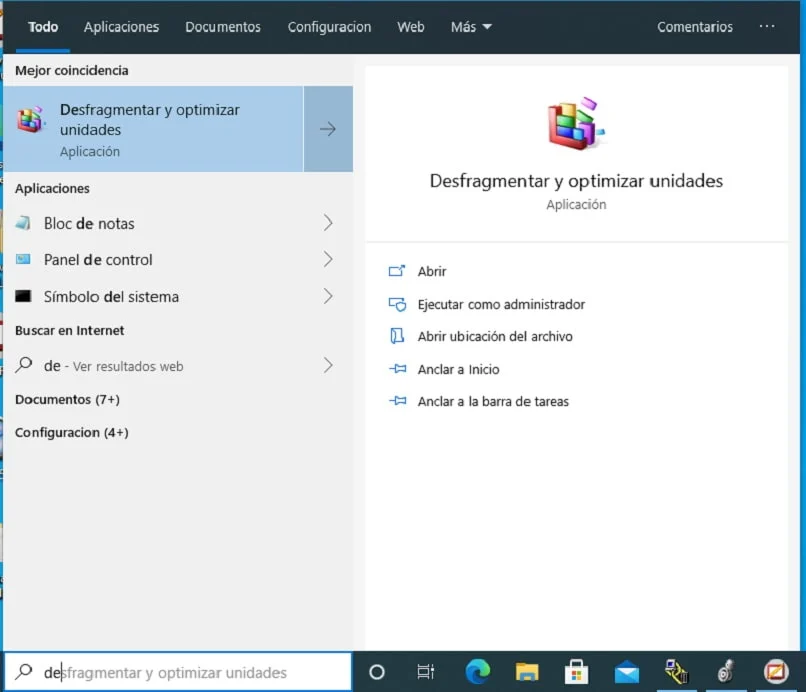
الفرق بين القرص الصلب المغناطيسي و SSD
قبل البدء في إجراء إلغاء تجزئة القرص الصلب SSD، سيكون من المفيد لك معرفة الفرق بين محركات الأقراص الصلبة المغناطيسية ومحركات أقراص SSD ، حيث يكمن أساسًا في سرعة معالجة البيانات.
وتكتب محركات الأقراص الصلبة المغناطيسية المعلومات على شرائط مغناطيسية ويجب أن تدور وتبحث عنها في تلك المساحات المادية، بينما تقوم محركات أقراص الحالة الصلبة (SSD) بذلك باستخدام الأجهزة الإلكترونية، وتحديدًا الترانزستورات. وهذا ينتج تدفق معلومات أسرع وأكثر موثوقية.
تسمى هذه الأجهزة محركات الأقراص ذات الحالة الصلبة وهي أفضل من حيث الأداء من الأجهزة المغناطيسية. من الناحية النظرية، العلاج هو نفس علاج الأقراص المذكورة أعلاه، نظرًا لأن إجراء إلغاء التجزئة هو نفسه تمامًا، بل يجب عليك أن تأخذ في الاعتبار أنك لن تتمكن من وضعه على جهاز آخر دون إجراء التكوين السابق
على أية حال، هناك شيء مهم جدًا يجب عليك مراعاته وهو أنه ليس من الضروري تجزئة أقراص SDD، في الواقع، يقول البعض أن ذلك يؤدي إلى نتائج عكسية . ولهذا السبب فإن ما سنعرضه لك أدناه يركز بشكل أساسي على محركات الأقراص الصلبة الميكانيكية HDD.
تعريف إلغاء تجزئة القرص الصلب SSD
عادة عندما نقوم بتخزين الملفات على محركات الأقراص الثابتة، فإنها تصبح مجزأة. التجزئة هي ظاهرة يتم فيها تخزين “أجزاء” من الملفات في قطاعات مختلفة من محرك الأقراص الثابتة لدينا.
والشيء الأمثل هو أن يتم تخزين هذه الأجزاء في نفس المكان. سيكون لحقيقة تجزئة القرص الصلب تأثير مباشر على الأداء ، مما يجعل الوصول إلى ملفات النظام أبطأ.
بعبارات بسيطة، إلغاء تجزئة القرص هي عملية يتم من خلالها تنظيم الملفات الموجودة على محركات الأقراص الثابتة. من خلال إلغاء التجزئة، الهدف هو إعادة توحيد الملفات في نفس المكان، وهو أمر قد يؤدي إلى تسريع الأداء العام .
خطوات إلغاء تجزئة القرص الصلب SSD
يجب أن تأخذ في الاعتبار الخطوات التالية لإلغاء تجزئة القرص الصلب الخاص بك باستخدام أنظمة تشغيل Microsoft Windows الحالية (10 و8 و7) . بالطبع أول شيء هو تحديد إصدار نظام التشغيل لديك، وبمجرد الانتهاء من هذه الخطوة، يجب عليك اتباع العملية:
على ويندوز 7
- في حالة نظام التشغيل Windows 7، انقر فوق زر ابدأ وفي حقل البحث اكتب كلمة “defrag”
- سيظهر لك تطبيق باسم “أداة إلغاء تجزئة القرص” أو “أداة إلغاء تجزئة القرص” . انقر عليها وسيتم فتح نافذة منبثقة.
- اختر القرص الصلب الخاص بك وتابع النقر على زر “إلغاء تجزئة القرص” . سترى أن العملية تبدأ، ومن الواضح مرة أخرى أن الأمر قد يستغرق عدة دقائق اعتمادًا على مستوى البيانات الموجودة على القرص.
على ويندوز 8 و 10
- سيكون أمامك عدة طرق للقيام بهذه العملية، حيث يمكنك القيام بذلك عن طريق الضغط على زر البدء وكتابة كلمة “إلغاء التجزئة” في حقل البحث.
- اعتمادًا على لغة تكوين Windows، سيكون لديك خيار “إلغاء التجزئة وتحسين محركات الأقراص” أو “إلغاء التجزئة وتحسين برامج التشغيل”. انقر على هذا التطبيق.
- سيتم فتح نافذة منبثقة حيث سترى الأجهزة التي يمكنك تحديدها. ستجد بالتأكيد القرص الصلب لجهاز الكمبيوتر الخاص بك
- تابع التحديد وانقر على زر التحسين . سترى كيف تبدأ العملية، والتي قد تستغرق عدة دقائق حسب مستوى البيانات الموجودة على القرص الصلب لديك.
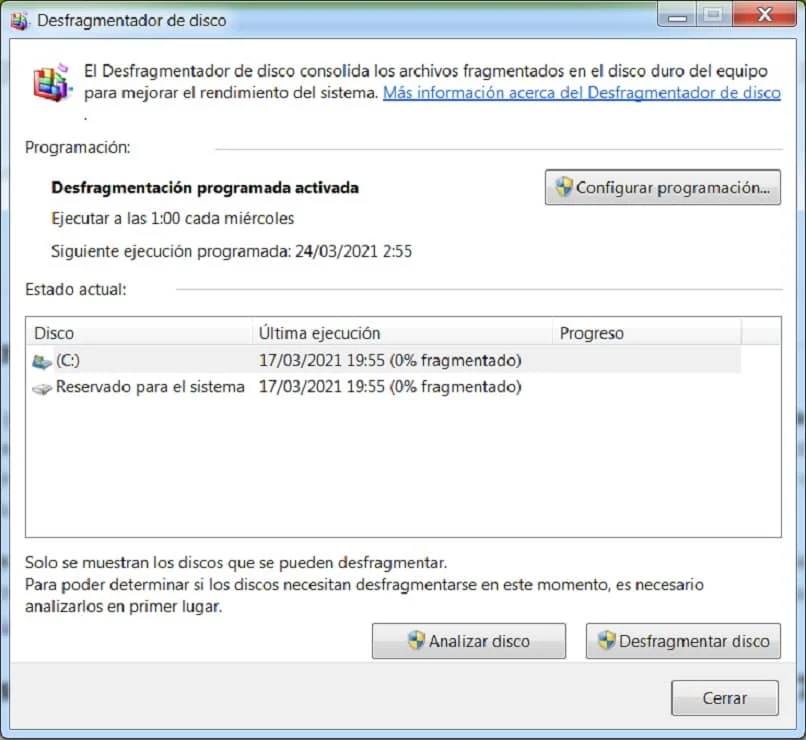
في نهاية هذه العملية ستشاهد التحسن في أداء جهازك نتيجة لذلك ، لكن إذا لم تكن في هذه الحالة قادرًا على تحقيق المستوى الذي تتوقعه ورأيت التنقل على نظامك منهارًا جدًا، فيمكنك تنسيق القرص الصلب باستخدام أداة ويندوز .
وأخيرًا، لاستكمال هذه المعلومات، يمكنك زيارة صفحة دعم Windows للعثور على بدائل لتحسين أداء جهازك، وهو ما هو متوقع عند إلغاء تجزئة القرص الصلب.
ماذا يحدث عندما يتم إلغاء تجزئة القرص الصلب؟
تهدف عملية إلغاء تجزئة القرص الصلب إلى تنظيم ملفات النظام والمستخدم بهدف تسهيل الوصول إليها. بمعنى آخر، تهدف عملية إلغاء التجزئة إلى “توحيد” أجزاء كل ملف مرة أخرى.
من خلال وضع أجزاء الملف في القطاعات القريبة، يجب أن يتحسن الأداء. على أي حال، ضع في اعتبارك أن هذا موصى به بشكل أساسي لمحركات الأقراص الصلبة الميكانيكية HDD ، نظرًا لأن محركات الأقراص الصلبة ذات الحالة الصلبة SDD تعمل بشكل مختلف تمامًا.
تعرف على مميزات إلغاء تجزئة القرص الصلب
بغض النظر عما إذا كان ذلك موصى به، فالحقيقة هي أن إلغاء تجزئة القرص الصلب ضروري في كثير من الحالات. بالإضافة إلى ذلك، فإن إلغاء التجزئة له مزايا كبيرة سنذكرها أدناه.
- الميزة الرئيسية هي أن الوصول إلى الملفات كان أسرع، حيث يتم التخلص من المسافات التي قد تكون موجودة بين كل جزء.
- فهو يقلل من حركة القرص الصلب، مما قد يزيد من متانته قليلاً .
- بالإضافة إلى مساعدتك في الوصول إلى الملفات اليومية، سيكون بدء تشغيل النظام أسرع أيضًا.
- ستبدأ التطبيقات بشكل أسرع . وفي المقابل، ستكون العمليات مثل تحليل الفيروسات في النظام أسرع وأكثر كفاءة.
- سيتم تقليل الأخطاء المتعلقة بالملفات التي غالبًا ما تكون نتيجة التجزئة.








